En este artículo veremos cómo instalar Xfce en Fedora 31 paso a paso en pocos minutos, y así dotar de vida y color a tu máquina, si es que en su momento decidiste realizar una instalación de sólo consola.
Contenido
Antes de instalar Xfce en Fedora 31
Para poder completar esta guía de instalación de Xfce en Fedora 31 debes partir de las siguientes condiciones básicas:
- Un sistema Fedora 31 actualizado.
- Acceso a línea de comandos con un usuario con privilegios de sudo, o el mismo root.
- Conexión a Internet.
En este tutorial partimos de un sistema Fedora 31 con instalación mínima de consola, tal como el que podemos obtener siguiendo la guía de instalación de Fedora 31 en VirtualBox, aunque lo explicado aquí es válido para prácticamente cualquier instalación de Fedora 31.
Cómo instalar Xfce en Fedora 31
Para instalar Xfce en Fedora 31 usaremos los paquetes disponibles en la propia distribución, por lo que la primera acción es actualizar las listas de paquetes:
~$ sudo yum update
Una vez actualizada esta información instalaremos los paquetes necesarios, pero en vez de especificar una larga lista de paquetes en las que pueden faltar algunos o sobrar otros, haremos uso de la característica de los grupos de paquetes. Y es que, entre los distintos grupos que podemos encontrar en el repositorio, existe uno específico para el entorno Xfce que recoge todos los paquetes importantes.
Podemos averiguar el nombre exacto del grupo que buscamos filtrando la lista de grupos disponibles:
~$ sudo yum groups list |grep -i xfce Escritorio Xfce ~$
En este caso se trata del grupo Escritorio Xfce, que instalaremos con el comando yum:
~$ sudo yum group install -y 'Escritorio Xfce'
Esto llevará algunos minutos, ya que son muchos paquetes y bastantes megabytes de información que descargar.
Terminada la instalación, configuraremos el inicio del entorno gráfico con el siguiente comando:
~$ echo "exec /usr/bin/xfce4-session" >> ~/.xinitrc
Ya podemos arrancar el entorno gráfico Xfce en cualquier momento desde consola con el comando startx:
~$ startx
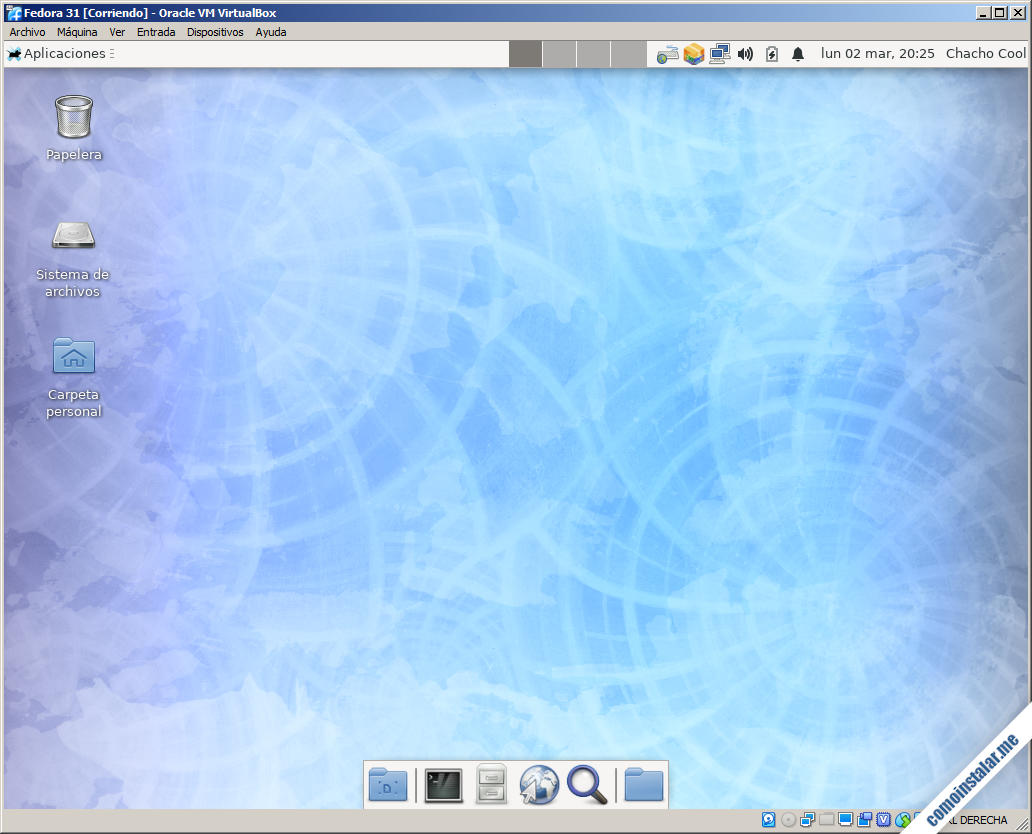
Cómo arrancar Fedora 31 en modo gráfico con Xfce
Si en vez de tener que iniciar el entorno gráfico de forma manual desde consola prefieres que el sistema arranque con el inicio de sesión gráfico, puedes cambiarlo con el siguiente comando:
~$ sudo systemctl set-default graphical.target
De esta forma, tras reiniciar el sistema se nos mostrará una pantalla de inicio de sesión en modo gráfico:
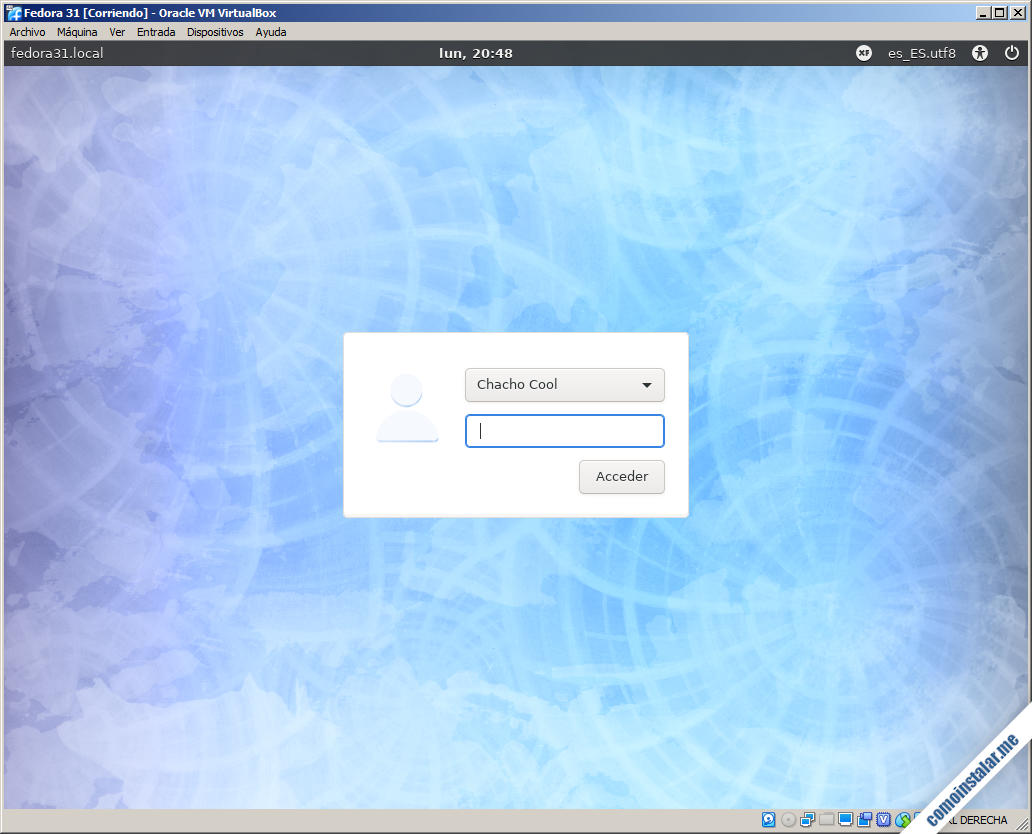
En el caso de que quieras volver al modo anterior, es decir, al inicio de sesión en consola, bastará con abrir un terminal gráfico y lanzar este comando:
~$ sudo systemctl set-default multi-user.target
Conclusión
Ahora que sabes cómo instalar Xfce en Fedora 31, puedes dotar de un entorno de escritorio ligero y funcional a cualquier máquina con una instalación basada sólo en consola, en tan sólo unos minutos.
En caso de preguntas, dudas, sugerencias de mejoras, notificaciones de errores, etc. puedes dejar un comentario.
¡Apoya comoinstalar.me!
¿Ya abres y cierras ventanas gracias a esta guía de instalación de Xfce en Fedora 31? Si es así y te apetece mostrarnos tu agradecimiento, puedes contribuir con una mínima aportación para ayudar al mantenimiento de este sitio y creación de nuevos tutoriales y guías de Fedora 31 y Xfce. Puedes hacerlo dejando una propina de tan sólo 1 $ desde PayPal:
O, si te sientes especialmente generoso, invitándonos a un cappuccino:
¡Gracias!
